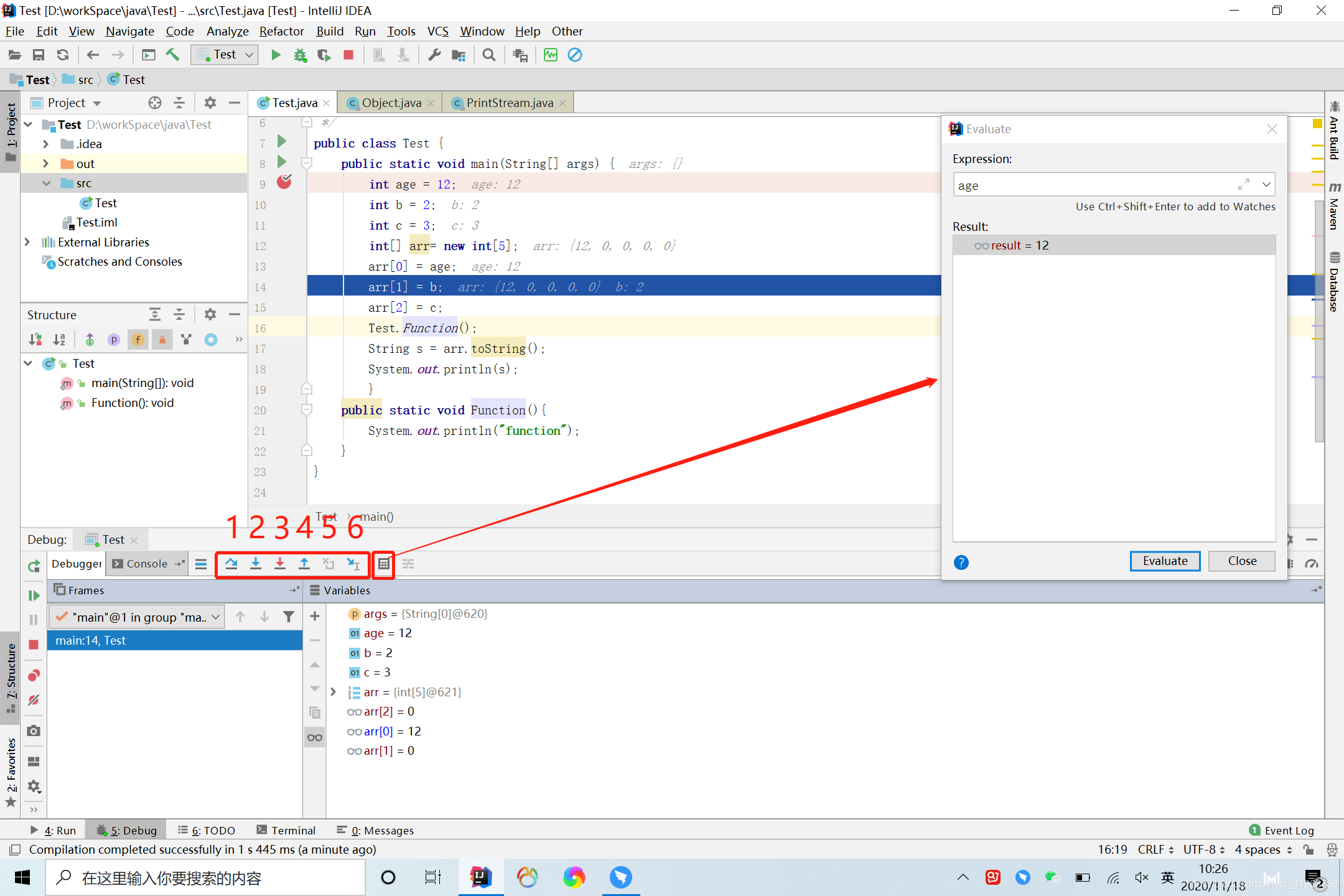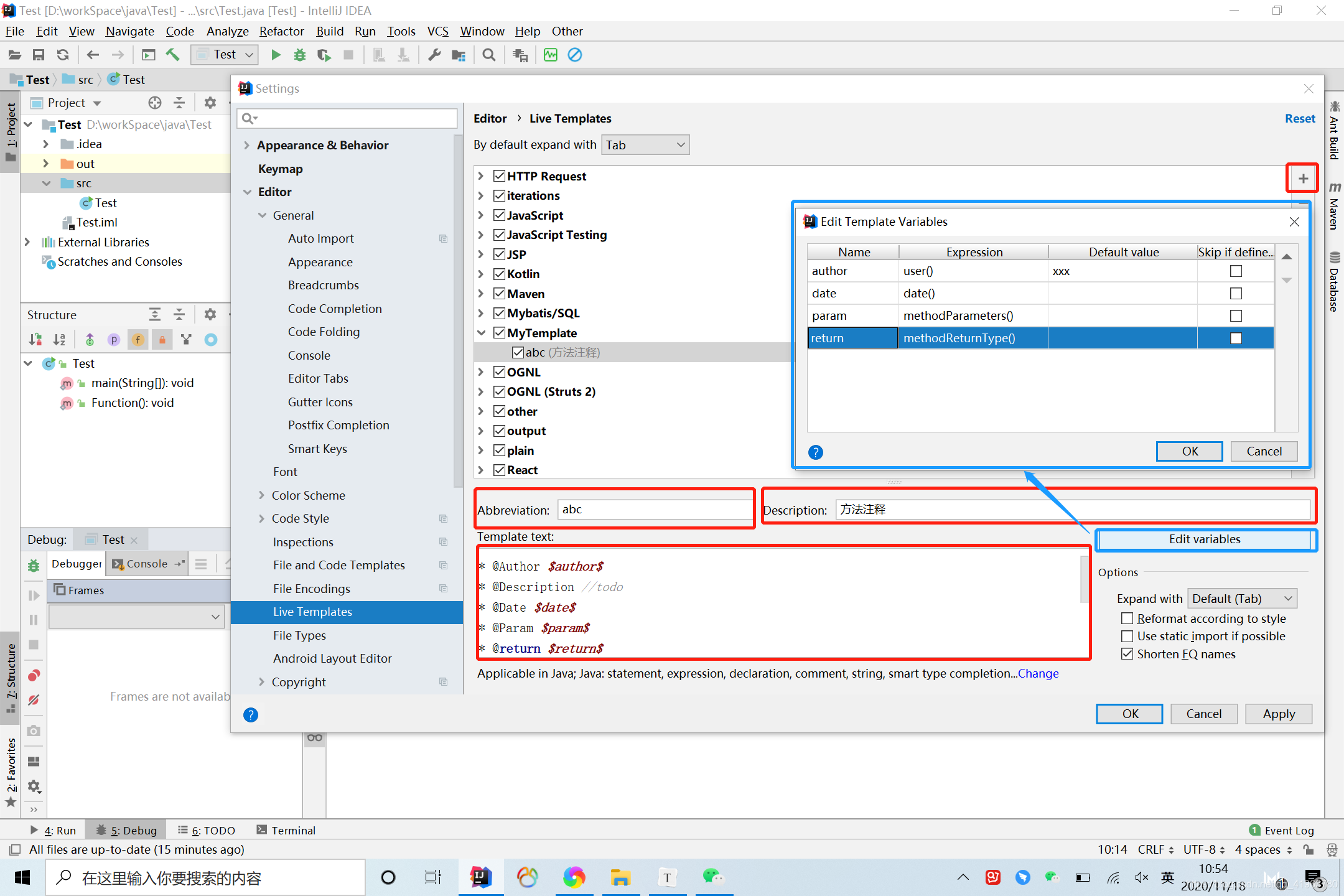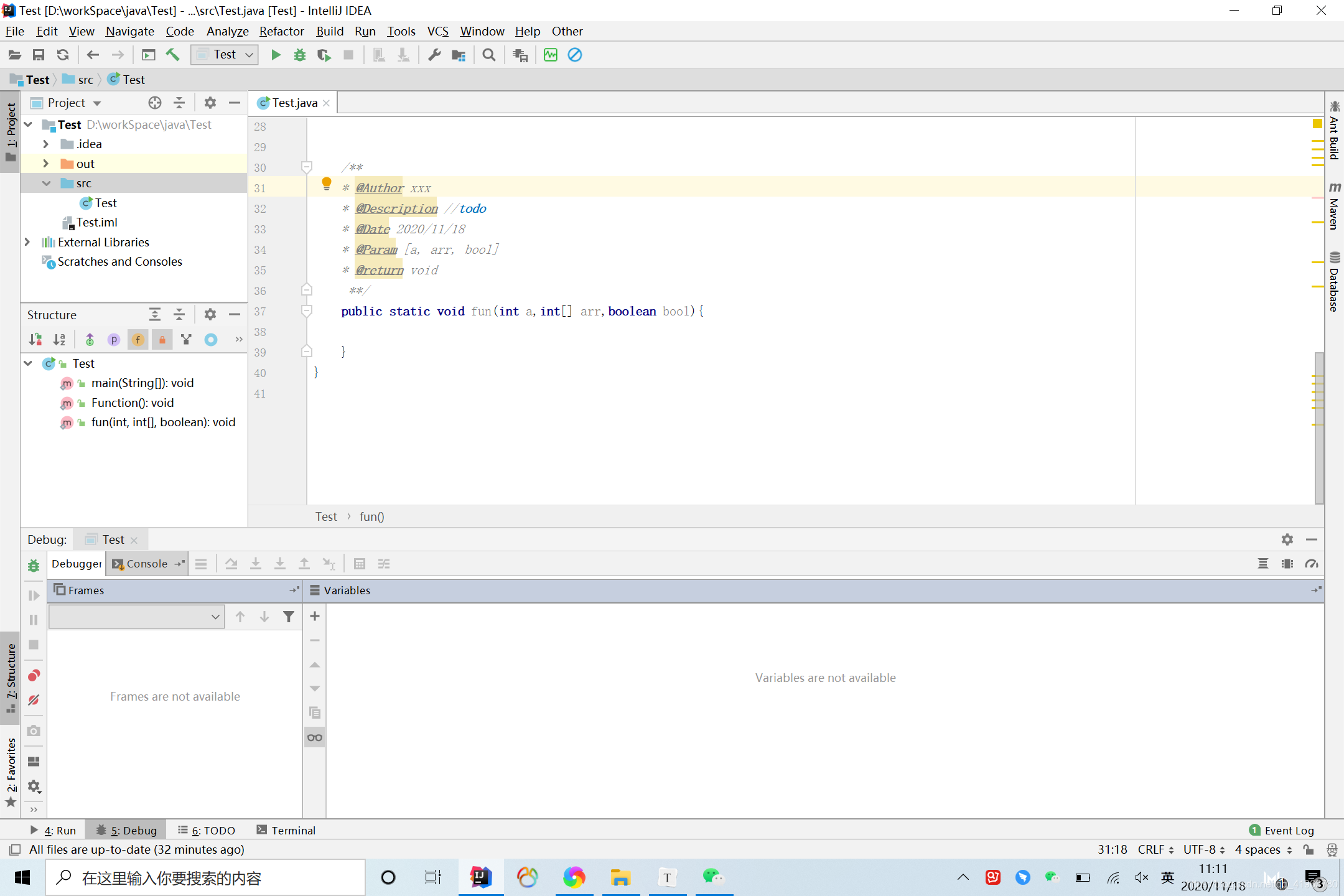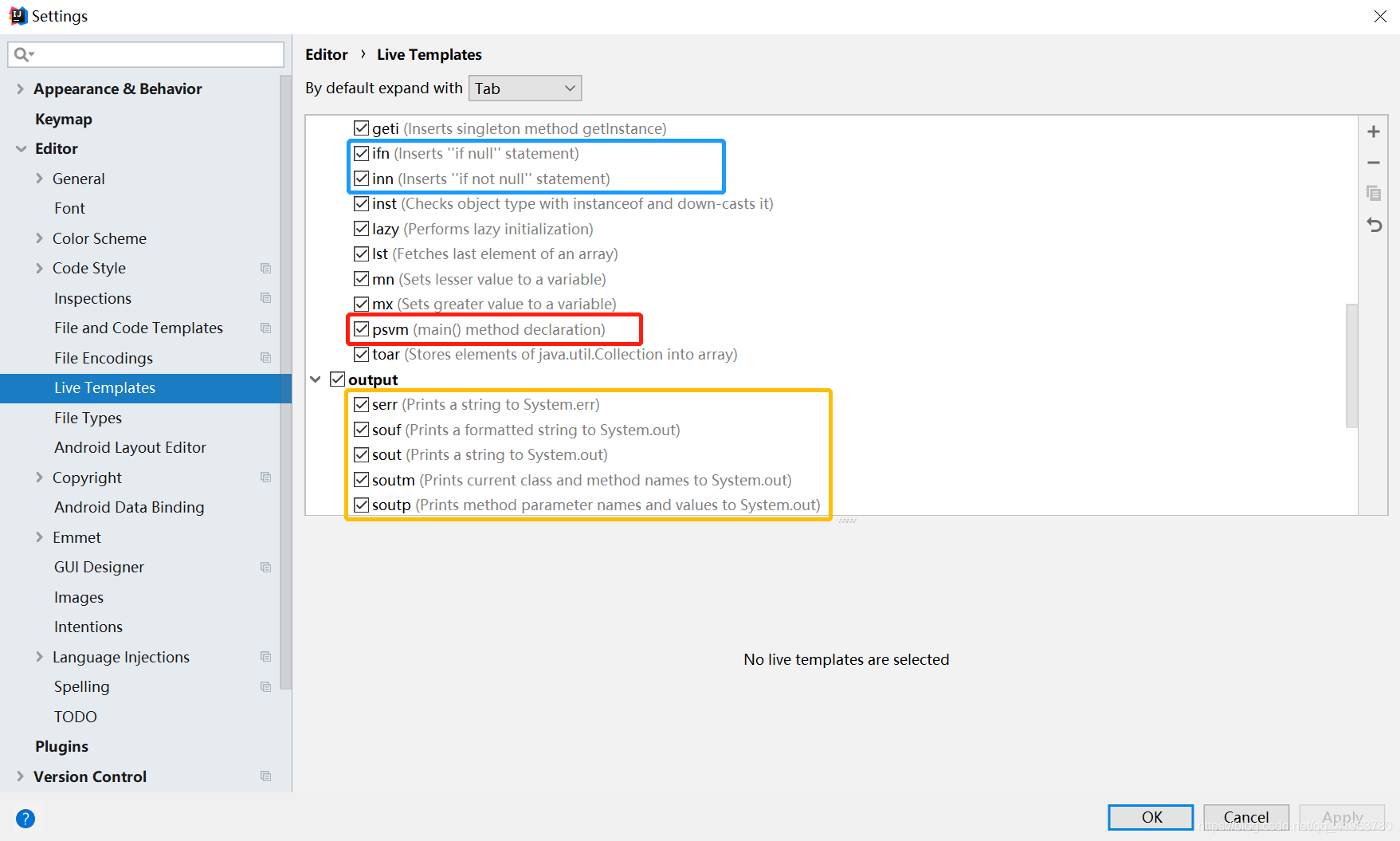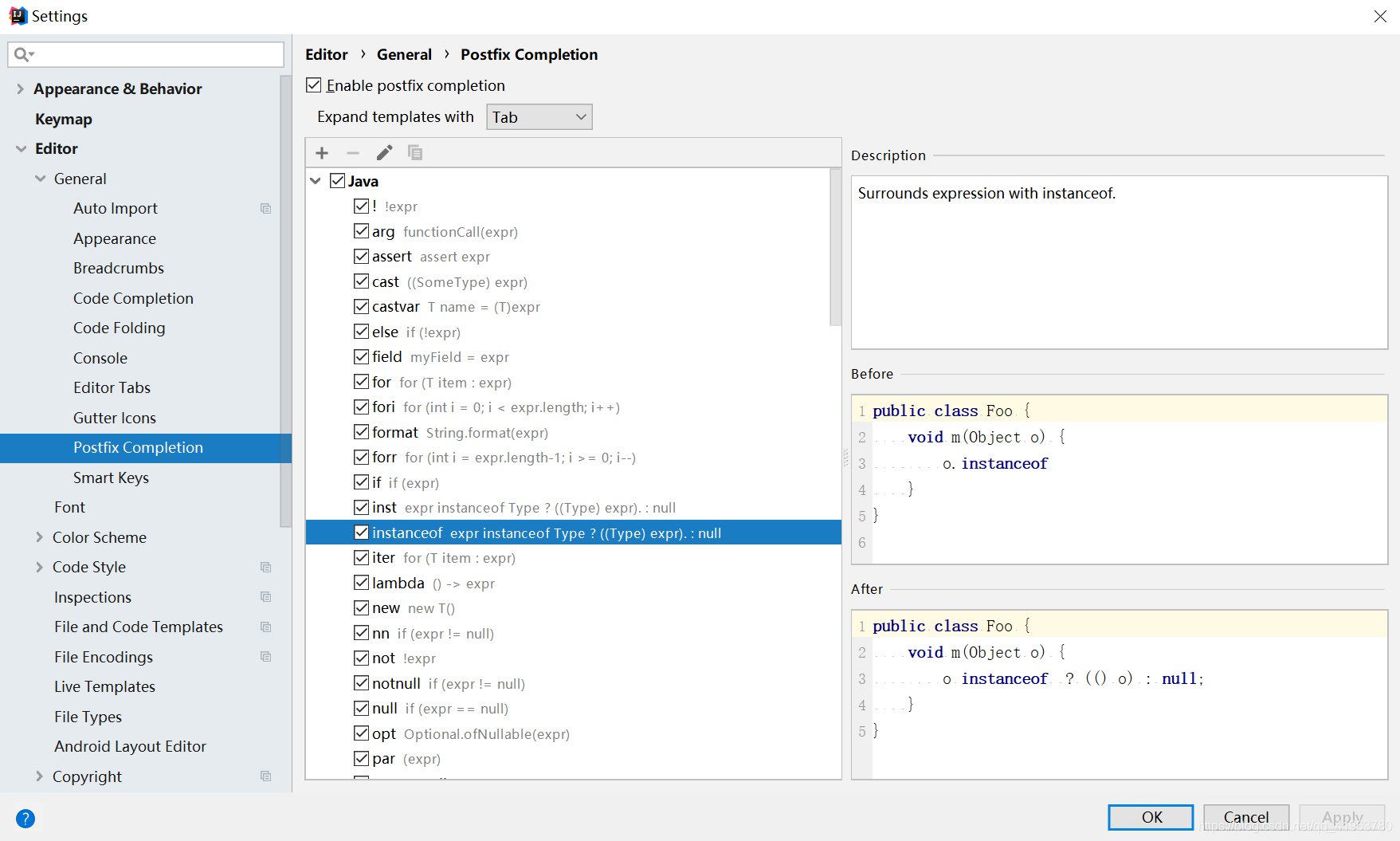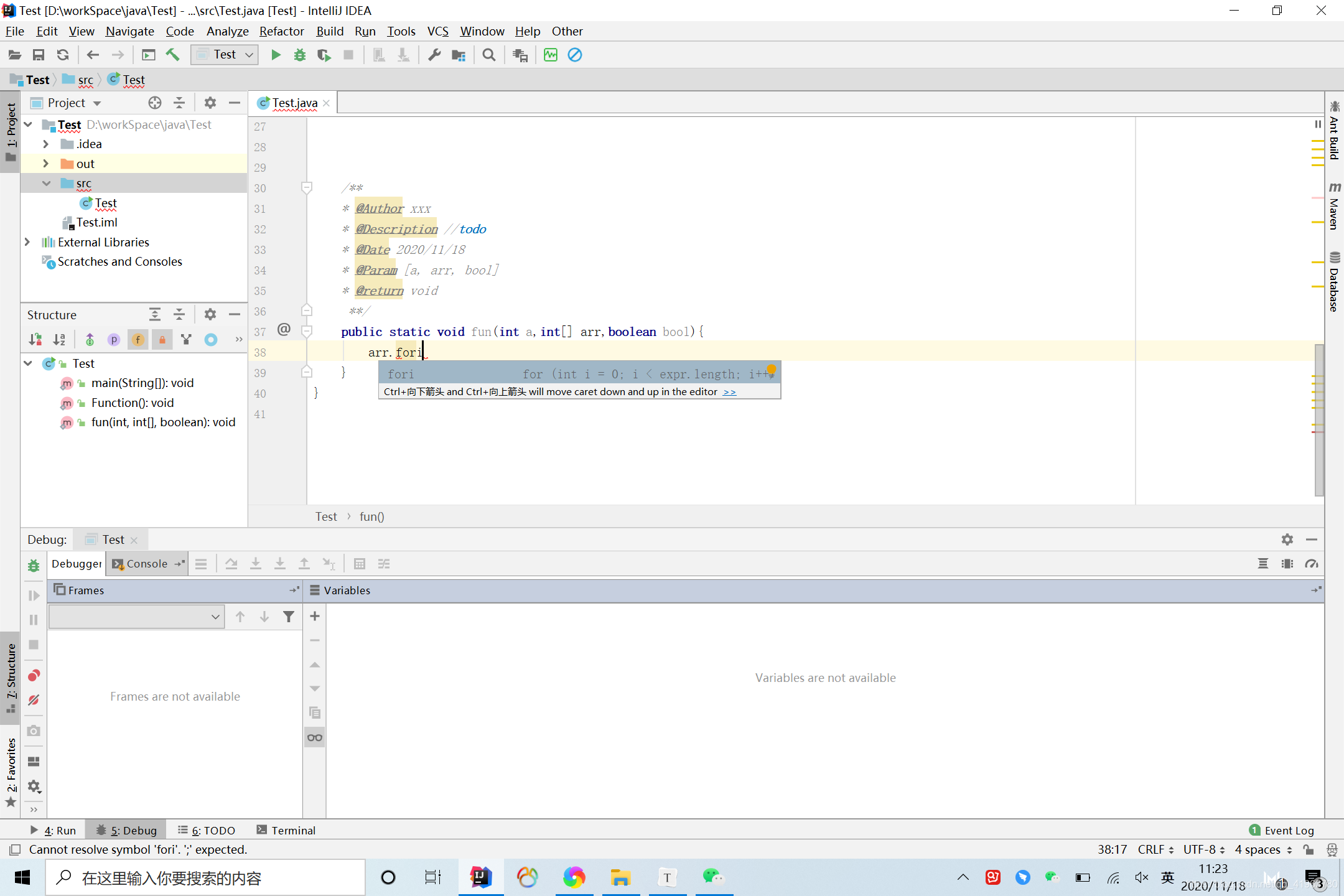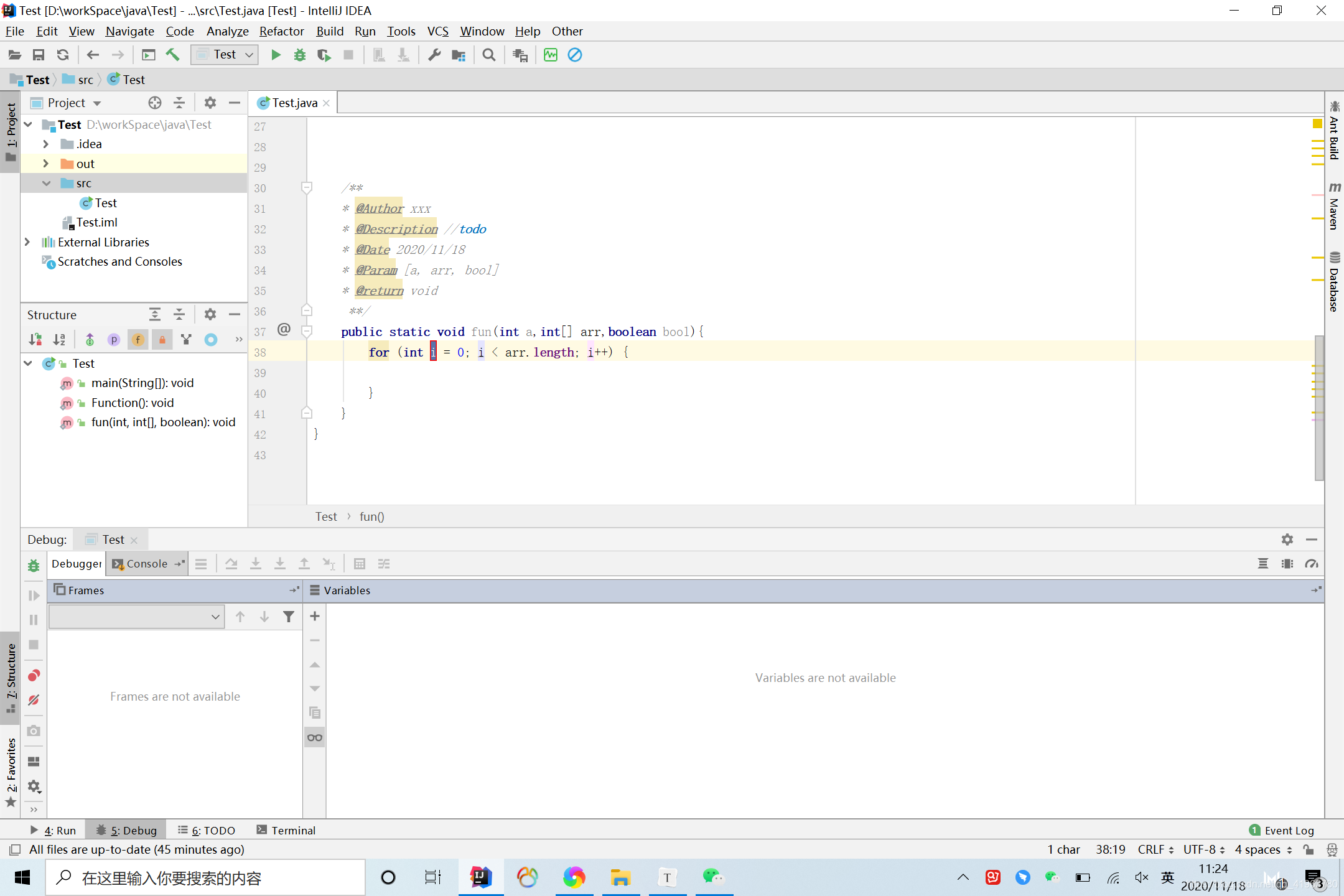IDEA的使用(二)
一、Debug
以下对途中出现的几个标志进行说明(从左至右):
- 顺序执行一步,不会进入到函数中;
- 顺序执行一步,会进入到自定义的函数中,但不会进入到系统的方法中;
- 顺序执行一步,会进入到自定义的函数中,也会进入到系统的方法中;
- 跳出当前进入的函数中,跳回到调用的函数中,并进行下一步;
- 跳出当前进入的函数中,与上面那条不同,这个功能相当于回退,不会进行下一步,回退之后如果再次点击下一步会重新进入这个函数中;
- 直接跳到光标所在位置,若光标所在位置在当前位置之前,则直接结束debug;
图中长得像计算器的那个标志,点击可以查看当前可查看的所有的变量的值;
二、函数模板
1.添加文档注释 File->Settings->Edit->Live Templates
- 点击右上方的加号,先创建模板组,再在模板组中创建自己的模板;
- 在Abbreviation后面的框中填入该模板的快捷键,Description中填入该模板的描述;
- Template Text中填入该模板索要填充的内容;
- 完成上一步后点击蓝色框中的Edit variables,会弹出右上方的蓝色框,在Expression的下拉框中填入每一个值所要获取的值,点击OK即可完成;
图中所使用的函数模板:
*
* @Author $author$
* @Description //todo
* @Date $date$
* @Param $param$
* @return $return$
**/
说明:文档注释第一行为“/**”,但该模板第一行为 *,因为IDEA中使用该模板的快捷方式为 / * +快捷键+enter,所以模板中只需要输入一个 *,效果如下
2、其他函数模板
1.Live Templates
Live Templates中除了可以自己定义函数模板外,IDEA中自身也提供了很多模板,图中框中的一些快捷键也是平常使用较多的一些,同时这些快捷键可以根据自身习惯进行修改;
2.Postfix Completion File->Settings->Edit->General->Postfix Completion
这是一个后缀模板,示例如下:
其余常用快捷键的缩写使用也可以自己去修改使用。